YouTube: Sjálfvirk endurspilun myndskeiða

YouTube er ein af bestu streymissíðunum á netinu. Þegar kemur að stuttum klippum, þá er ekki til betri heimild - né heldur fyrir efni eins og

VLC Media Player hefur verið vinsæll kostur í nokkur ár núna. Það er opinn uppspretta, ókeypis í notkun og virkar á öllum vettvangi og stýrikerfum sem þú getur hugsað þér. Spilunargæðin eru í raun alveg ótrúleg og það mun spila nánast allar gerðir skráa sem þú getur ímyndað þér.
VLC býður þér upp á umfangsmestu eiginleikana sem til eru. Þar sem þú ert ókeypis og einfalt í notkun, geturðu örugglega ekki unnið það! Það gerir þér kleift að samstilla textana þína, hefur marga myndbands- og hljóðeiginleika og spilar jafnvel DVD! Þú getur jafnvel bætt einhverju af fjölda skinns (bakgrunns) við VLC spilunarupplifunina þína ... bara ekki á Mac OS, því miður. Windows og Linux notendur eru þó heppnir og geta breytt útliti og tilfinningu VLC hvenær sem er.
Með öllum þeim valmöguleikum sem VLC Player hefur, er það engin furða að svo mörg okkar velji að spila YouTube myndböndin okkar hér í stað þess að vera á upprunalegu vefsíðunni. Að gera það er ofur einfalt.
Fyrst skaltu fara á YouTube og velja myndbandið sem þú vilt streyma yfir á VLC. Rétt undir myndbandinu, smelltu á „Deila“ hnappinn og smelltu síðan á „Afrita“. Þetta mun auðkenna og vista vefslóð myndbandsins á klemmuspjaldið þitt.
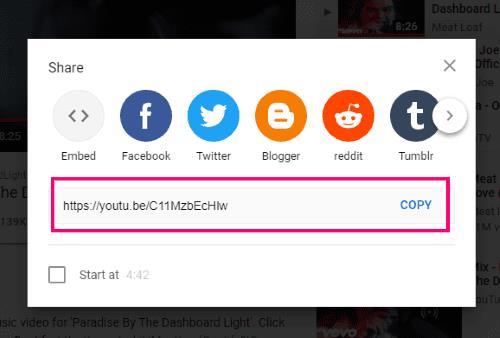
Næst skaltu opna VLC og smella á „Media“ og síðan „Open Network Stream. Þú verður þá beðinn um að slá inn slóð á myndband. Athugaðu að þessi mynduppspretta þarf ekki að vera frá YouTube... hann getur verið frá hvaða mynduppsprettu sem þú velur.
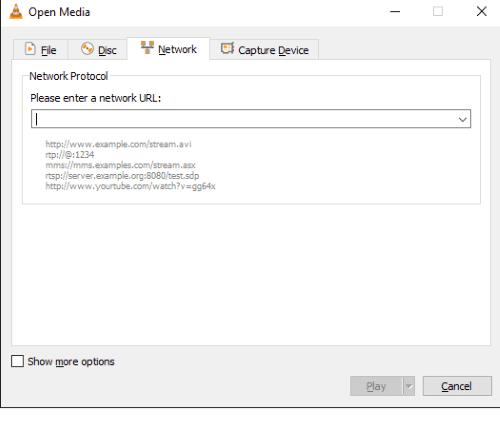
Límdu afrituðu vefslóðina þína í reitinn sem gefinn er upp og smelltu á „Spila“. Meatloaf mun nú hefja Paradising by the Dashboard Light í VLC Player.
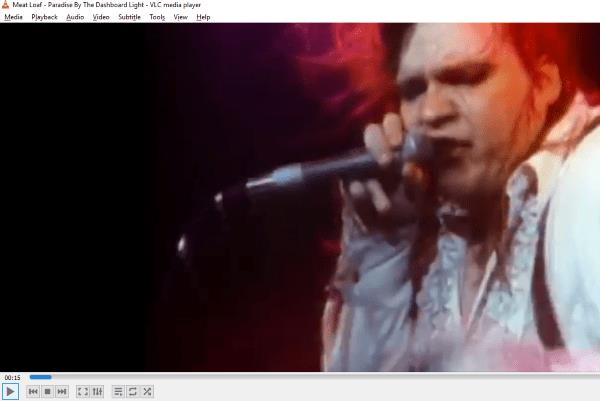
Ef þú ert með mikið af tónlist þegar á tölvunni þinni, farðu á undan og smelltu á „Media“ og síðan „Open Multiple Files“. Veldu alla tónlistina sem þú vilt bæta við VLC Player sem lagalista sem þú getur vistað, stokkað eða sleppt í gegnum og notið á margan hátt - eins oft og þú vilt.
Ef þú vilt breyta gæðum eða gerð af spilun myndbandsins þíns, smelltu á „Tools“ og síðan „Preferences“. Neðst til vinstri í sprettiglugganum, smelltu á hringinn við hliðina á „Allt“.
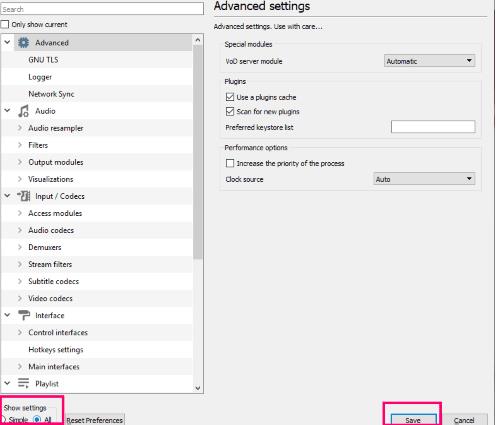
Í næsta glugga sem opnast, finndu „Input/Codecs“ um það bil hálfa leið niður í valmyndinni vinstra megin og smelltu á hann.
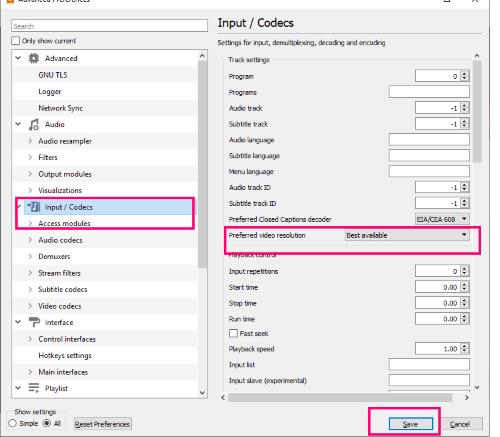
Í miðjum hægri skjánum, finndu „Video Resolution“ og smelltu á fellilistaörina í reitnum við hliðina á henni. Veldu valinn stillingar þaðan. Vertu viss um að smella á „Vista“ þegar þú gerir einhverjar breytingar.
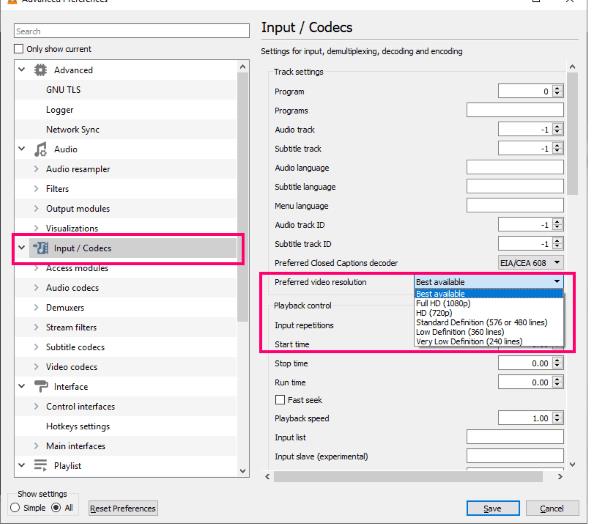
Það eru fullt af öðrum stillingum sem þú getur leikið þér með og kynnst, þannig að spilunarupplifun þín er alltaf sú sem ÞÚ vilt.
VLC er með enn einn flottan innbyggðan eiginleika sem ég vil segja þér frá. Það sem gerir það frábært er sú staðreynd að YouTube sjálft leyfir þér EKKI að gera þetta innfæddur. Segjum að þú sért að horfa á eða hlusta á podcast eða TED Talk í bakgrunni á meðan þú ert að vinna. Ef þú vilt geturðu hraðað myndbandinu um 1,2 sinnum. Myndbandið mun þá spila aðeins hraðar, en samt leyfa þér að hlusta og skilja það sem er sagt. Þú getur stillt það að þeim hraða sem þér finnst þægilegt að hlusta á og spara þér mikinn tíma.
Til að stilla hraðann skaltu hægrismella á verkefnastikuna neðst á spilaranum og velja síðan „Playback“ og síðan „Speed“. Leiktu þér með hina ýmsu valkosti. Að auki geturðu fengið aðgang að þessum sama eiginleika með því að smella á „Playback“ efst á myndbandsspilaranum og velja síðan „Hraði.
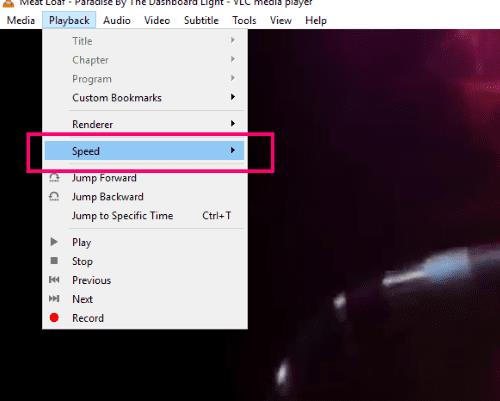
Ég hef notað VLC Video Player í nokkur ár núna og elska hann alveg. Hefurðu prófað það? Hversu oft notarðu það? Ef þetta verður í fyrsta sinn, hvaða aðrar spurningar hefur þú sem við getum aðstoðað við að svara?
Gleðilegt myndband að spila!
YouTube er ein af bestu streymissíðunum á netinu. Þegar kemur að stuttum klippum, þá er ekki til betri heimild - né heldur fyrir efni eins og
Ef YouTube athugasemdir þínar birtast ekki skaltu láta myndbandið spila í nokkrar sekúndur. Hreinsaðu síðan skyndiminni vafrans og slökktu á viðbótunum.
Ég veit ekki með þig, en ég held að ég sé núna með jafnvel milljón rásir sem ég er áskrifandi að á YouTube. Það kann að vera smá ýkjur, býst ég við.
YouTube er með huliðsstillingu sem kemur í veg fyrir að eitthvað af áhorfi þínu sé geymt eða hefur áhrif á listana þína. Þessi einkatími kennir þér hvernig á að nota það.
Þegar þú rekst á YouTube myndband sem þér líkar við er nánast ómögulegt að endurtaka myndbandið. Þú þarft bara að horfa á það aftur og aftur, gott að það
Hér er fljótleg uppfærsla fyrir þá sem velta fyrir sér hvernig eigi að taka þátt í Xbox Ambassadors Program. Xbox Ambassadors Programið samanstendur af hópi harðgerðra Xbox
Ef YouTube vill ekki vista áhorfsferilinn þinn skaltu slökkva á auglýsingablokkanum þínum. Margir notendur staðfestu að auglýsingablokkarar lokuðu oft á YT sögu rakningarslóðir.
Safari vafrinn er vel þekktur sem undirskrift internetaðgangsvél Apple tækja. Nýlega hafa margir notendur Safari upplifað vanhæfni til að
Ef þú ert útilokaður af YouTube reikningnum þínum skaltu fara á endurheimtarsíðu reikningsins og svara öryggisspurningunum til að endurheimta reikninginn þinn.
Hvað gerirðu þegar YouTube Music spilar ekki næsta lag? Að hreinsa skyndiminni forritsins eða fjarlægja YouTube Music ætti að laga málið.
Ef þú getur ekki farið í beinni á YouTube skaltu búa til nýjan straumlykil og ganga úr skugga um að kóðarinn þinn sé uppfærður. Endurræstu síðan beininn þinn og tölvuna.
YouTube er eitt besta streymis- og tónlistarforritið sem til er – það er svo mikið af frábæru efni þar að það er nánast ómögulegt að halda
Síðan opinbera Xbox One YouTube appið var uppfært fyrir nokkrum mánuðum síðan, hafa margir notendur verið þjakaðir af pirrandi villu sem veldur því að appið skráir þá út af
Ef YouTube greindi óvenjulega umferð frá tölvunni minni gæti þetta þýtt að kerfið grunar að það sé sjálfvirk umferð.
Það er alltaf gaman að sjá hvort fyrirtæki geri eitthvað rétt, er það ekki? Jæja, að þessu sinni gerir YouTube eitthvað sem fær fólk örugglega til að njóta þess
Ef YouTube hljóð slokknar af handahófi á Edge, uppfærðu vafrann þinn, hreinsaðu skyndiminni, slökktu á viðbótunum þínum og keyrðu hljóðúrræðaleitina.
Ef villa kom upp við að búa til YouTube reikninginn þinn skaltu hreinsa skyndiminni vafrans, slökkva á viðbótunum þínum og nota annan vafra.
Tæknin hefur hjálpað okkur að lifa ekki aðeins auðveldara daglegu lífi heldur einnig að tengjast. Fleiri og fleiri fólk um allan heim hafa notað félagslega vettvang
PowerPoint frá Microsoft Office Suite hjálpar til við að hanna framúrskarandi kynningar fyrir vinnu, skóla og einkanotkun. Það býður upp á fjölhæfa eiginleika eins og getu til að bæta við Excel blöðum, kökuritum,
Ef þú getur ekki skráð þig inn á YouTube skaltu athuga hvort vafrinn þinn eigi sök á þessu vandamáli. Til að laga það skaltu hreinsa skyndiminni og slökkva á viðbótunum þínum.
Í nútíma stafrænni öld, þar sem gögn eru dýrmæt eign, getur klónun á harða diskinum á Windows verið mikilvægt ferli fyrir marga. Þessi alhliða handbók
Stendur þú frammi fyrir villuboðunum þegar þú ræsir tölvuna þína sem segir að bílstjóri WUDFRd hafi ekki hlaðast á tölvuna þína?
Ertu með NVIDIA GeForce reynslu villukóða 0x0003 á skjáborðinu þínu? Ef já, lestu bloggið til að finna hvernig á að laga þessa villu fljótt og auðveldlega.
Lærðu hvað er SMPS og merkingu mismunandi skilvirknieinkunna áður en þú velur SMPS fyrir tölvuna þína.
Fáðu svör við spurningunni: Af hverju kveikir ekki á Chromebook? Í þessari gagnlegu handbók fyrir Chromebook notendur.
Lærðu hvernig á að tilkynna svindlara til Google til að koma í veg fyrir að hann svindli aðra með þessari handbók.
Lagaðu vandamál þar sem Roomba vélmenni ryksuga þín stoppar, festist og heldur áfram að snúa sér.
Steam Deckið býður upp á öfluga og fjölhæfa leikjaupplifun innan seilingar. Hins vegar, til að hámarka leikina þína og tryggja það besta mögulega
Ætluðum að kafa ofan í efni sem er að verða sífellt mikilvægara í heimi netöryggis: einangrunarbundið öryggi. Þessi nálgun við
Ætluðum í dag að kafa ofan í tól sem getur gert sjálfvirkt endurtekin smellaverkefni á Chromebook þinni: Auto Clicker. Þetta tól getur sparað þér tíma og



























